控制面板win10在哪 win10怎么打开控制面板
更新时间:2024-01-20 14:15:04作者:jkai
在使用win10操作系统时,控制面板是小伙伴们管理和配置系统的重要工具。然而,有些小伙伴可能还不太熟悉如何在win10操作系统中哪里打开控制面板,那么控制面板win10在哪呢?接下来小编就带着大家一起来看看看win10怎么打开控制面板,快来学习一下吧,希望对你有帮助。
具体方法:
方法一:
1、找到“此电脑”,接着点击鼠标右键,选择“属性”。
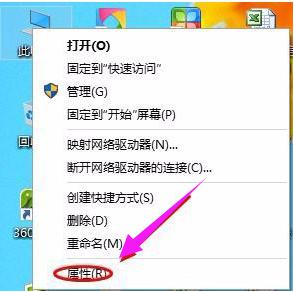
2、点击以后就切换至了“系统”界面,在该页面的最左上角找到“控制面板主页”。
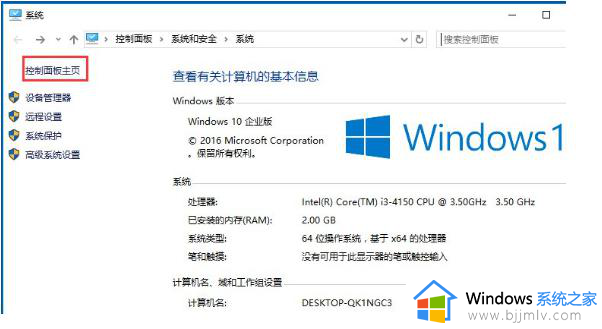
3、点击以后就会跳转到控制面板了。
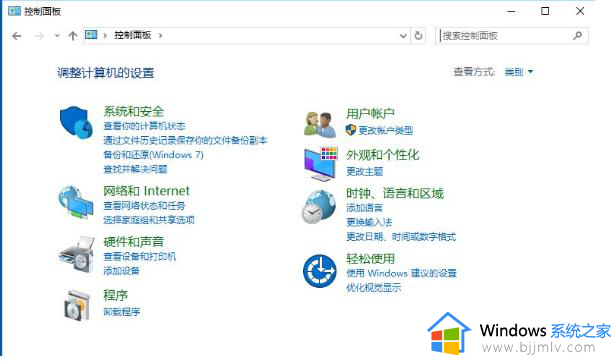
方法二:通过搜索功能
1、 在Win10底部的开始菜单区域,默认是有一个搜索窗口,我们可以在这里搜索找到控制面板。

2、在搜索框中直接输入“控制面板”关键字,系统便会显示控制面板应用的入口了。
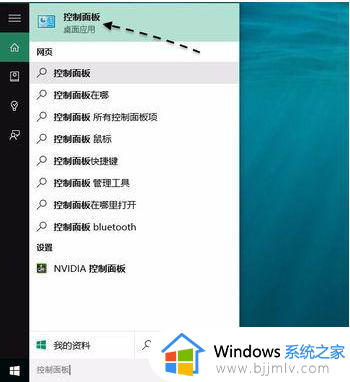
方法三:把控制面板放到桌面上
1、可以把它放到桌面上,易于查找打开。可以在桌面任意空白区域,点击鼠标右键,然后选择“个性化”选项。
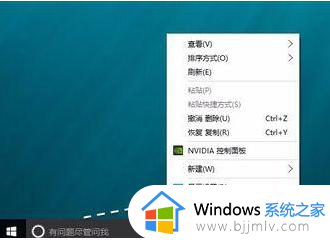
2、接着在个性化设置窗口中,点击“主题”一栏。
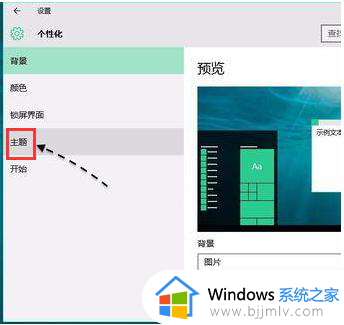
3、随后请继续点击右侧的“桌面图标设置”选项。
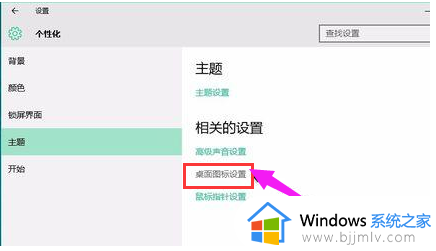
4、接下来请勾选桌面图标下的“控制面板”选项,然后再点击“确定”按钮保存生效。
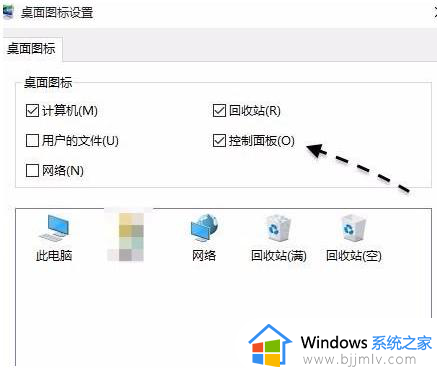
5、随后返回桌面,可以看到桌面上已经出现了控制面板的图标了。
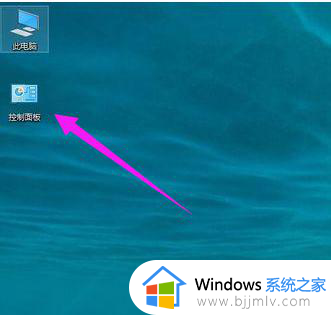
以上全部内容就是小编带给大家的win10打开控制面板方法详细内容分享啦,不知道怎么操作的小伙伴就快点跟着小编一起来看看吧,希望能够帮助到大家。
控制面板win10在哪 win10怎么打开控制面板相关教程
- win10系统怎么打开控制面板 win10电脑控制面板在哪里打开
- win10控制面板在哪里 win10控制面板怎么打开
- win10显卡控制面板在哪里打开 win10怎么调出显卡控制面板
- nvidia控制面板在哪里win10 win10的nvidia控制面板怎么打开
- win10控制面板在哪 打开win10控制面板的步骤
- win10系统如何打开控制面板 win10系统打开控制面板怎么操作
- win10系统控制面板怎么打开 win10系统的控制面板如何打开
- win10打开显卡控制面板怎么操作 win10如何打开显卡控制面板
- win10nvidia控制面板怎么打开 win10打开nvidia控制面板如何操作
- win10 如何打开控制面板 win10系统怎样打开控制面板
- win10如何看是否激活成功?怎么看win10是否激活状态
- win10怎么调语言设置 win10语言设置教程
- win10如何开启数据执行保护模式 win10怎么打开数据执行保护功能
- windows10怎么改文件属性 win10如何修改文件属性
- win10网络适配器驱动未检测到怎么办 win10未检测网络适配器的驱动程序处理方法
- win10的快速启动关闭设置方法 win10系统的快速启动怎么关闭
win10系统教程推荐
- 1 windows10怎么改名字 如何更改Windows10用户名
- 2 win10如何扩大c盘容量 win10怎么扩大c盘空间
- 3 windows10怎么改壁纸 更改win10桌面背景的步骤
- 4 win10显示扬声器未接入设备怎么办 win10电脑显示扬声器未接入处理方法
- 5 win10新建文件夹不见了怎么办 win10系统新建文件夹没有处理方法
- 6 windows10怎么不让电脑锁屏 win10系统如何彻底关掉自动锁屏
- 7 win10无线投屏搜索不到电视怎么办 win10无线投屏搜索不到电视如何处理
- 8 win10怎么备份磁盘的所有东西?win10如何备份磁盘文件数据
- 9 win10怎么把麦克风声音调大 win10如何把麦克风音量调大
- 10 win10看硬盘信息怎么查询 win10在哪里看硬盘信息
win10系统推荐